По умолчанию в библиотеку Adobe Photoshop уже добавлены некоторые текстуры, которые могут быть применены для оформления текста, фона, рамок и других графических элементов. Если вас по каким-то причинам не устраивают текстуры, установленные в программе по умолчанию, то вы можете загрузить собственные. При этом текстуры, которые вы загрузите в программу не будут отличаться по функциональности от тех, которые уже были добавлены здесь.

Как добавить текстуры в Adobe Photoshop
Как уже было сказано выше – вы можете добавлять абсолютно любую текстуру в библиотеку Photoshop. Она там сохранится, и вы сможете её использовать до тех пор, пока она будет у вас на компьютере. Также в новых версиях есть возможность синхронизировать добавленные текстуры с сервисом Creative Cloud, то есть вы сможете получит доступ к своим текстура даже на другом компьютере, если там авторизуетесь через свой профиль в Creative Cloud. Правда, такая возможность предусмотрена только для пользователей лицензионного продукта и работает не всегда корректно.
Итак, в статье поговорим о том, как можно добавить текстуры в Adobe Photoshop.
Добавление текстуры
Чтобы добавить текстуру выполните следующие действия:
- В верхней части интерфейса программы нажмите на кнопку «Редактирование».
- Теперь в контекстном меню выберите пункт «Наборы». Далее нажмите на пункт «Управление наборами».
- Будет открыто одноимённое окно. Здесь, напротив «Тип набора» нужно поставить значение «Узоры». По умолчанию там стоит «Кисти». Можно воспользоваться сочетанием клавиш Ctrl+5.
- Обратите внимание на правую часть окна с настройками. Воспользуйтесь кнопкой «Загрузить».
- В «Проводнике» Windows выберите директорию, в которую вы ранее скачали набор текстур. Этот набор носит расширение PAT. Выделите этот элемент и нажмите на кнопку «Загрузить».
- Чтобы текстуры сохранились более надёжно их рекомендуется помещать в специальную папку. Данная папка называется Presets. Она находится в директории, куда вы установили Фотошоп. В ней будет папка Patterns. Туда и рекомендуется сохранить текстуры. Как минимум те, которые вы часто используете.
- Чтобы сделать пользовательский набор из текстур выделите их в специальном окне в Фотошопе. Чтобы выделите несколько штук, нажимайте по каждой с зажатой клавишей Ctrl. После выделения нажмите на кнопку «Сохранить».
- В «Проводнике» Windows пропишите название текстур. Можно использовать русские буквы. Нажмите «Сохранить».
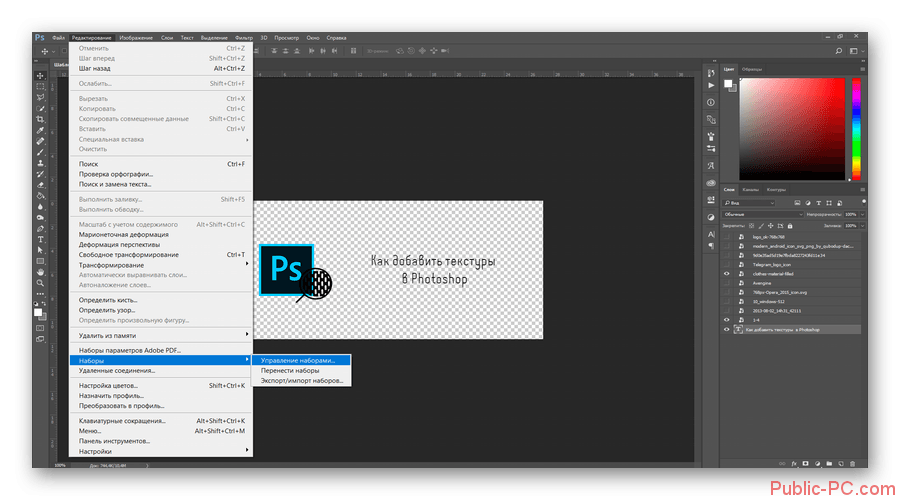
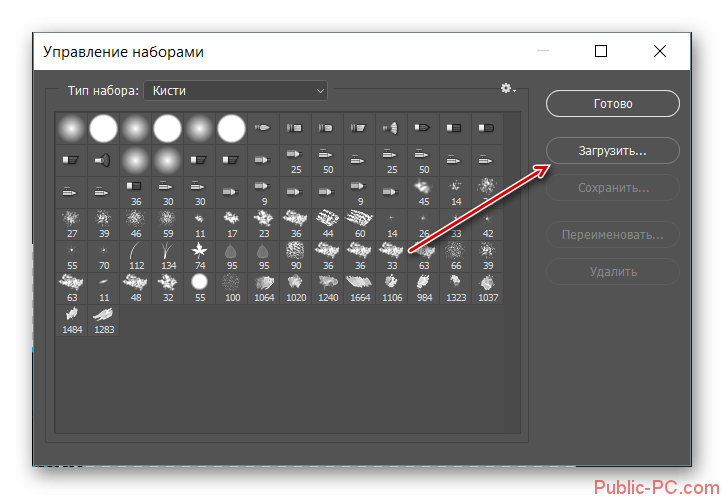
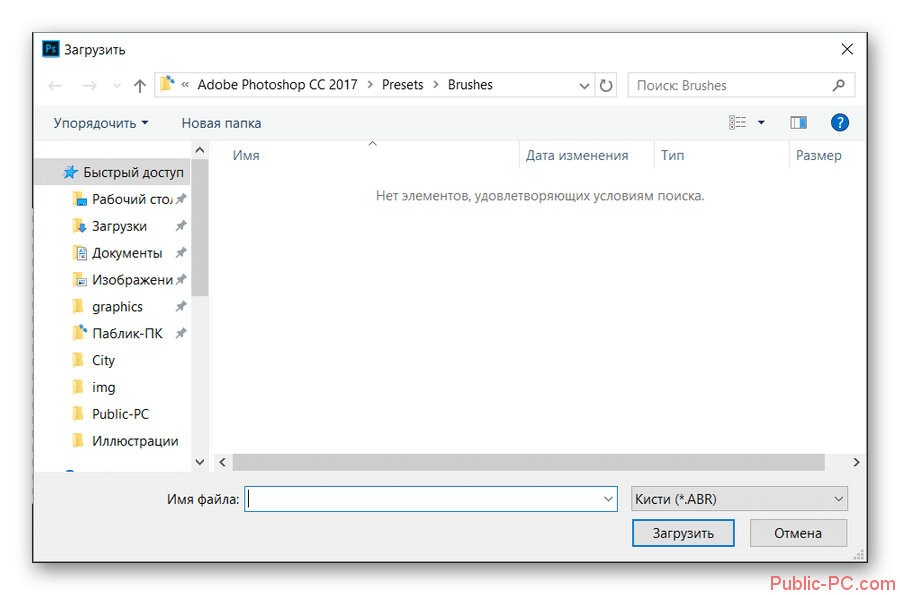
Процедура добавления текстур в Photshop достаточно лёгкое занятие, не требующее углубленных познаний в работе данной программы. Вы можете добавлять столько текстур и их наборов, сколько вам будет угодно. Каких-либо серьёзных ограничений на это в программе не предусмотрено.